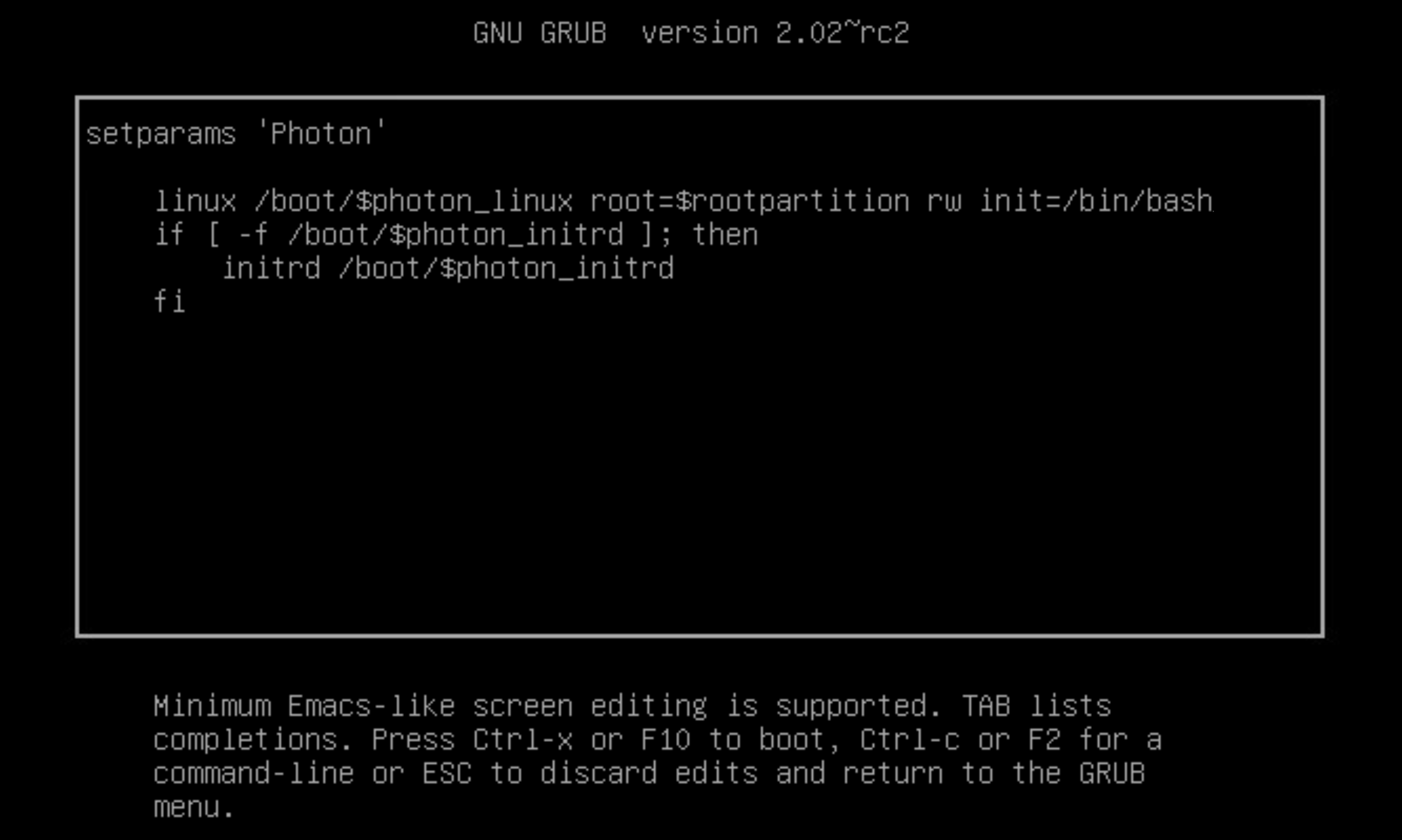Se você fizer login como raiz no console do Unified Access Gateway com o nome de usuário e a senha corretos e obtiver um erro “Login incorrect”, verifique se há problemas de mapeamento de teclado e redefina a senha raiz.
Existem várias razões pelas quais ocorre um erro de login:
- o teclado utilizado não mapeia corretamente determinados caracteres de senha segundo a definição do teclado do Unified Access Gateway
- a senha expirou. A senha raiz expira 365 dias após a implantação do arquivo OVA.
- quando o appliance foi implantado, a senha não foi definida corretamente. Este é um problema conhecido nas versões anteriores do Unified Access Gateway.
- a senha foi esquecida.
Para testar se o teclado está mapeando caracteres corretamente, tente inserir a senha em resposta ao“Login:” prompt de nome de usuário. Isso permite que você veja cada caractere da senha e possa identificar onde os caracteres estão sendo mal interpretados.
Para todas as outras causas, redefina a senha raiz do appliance.
Observação: Para redefinir a senha raiz, é obrigatório:
- ter acesso de login ao vCenter
- saber a senha de login do vCenter
- ter permissão para acessar o console do appliance
Se você configurou uma senha de menu do carregador de inicialização do Grub 2 para o appliance, será necessário inserir isso como parte deste procedimento.